Sådan Stop iCloud Kalender Spam Inviterer og Sikker iCloud Safe

På det seneste er et stort antal iOS-brugere på nettetklagede over, at de modtog kalenderinvams-spams inklusive Black Friday-tilbud, hvilket demonstrerer sårbarheden i iClouds e-mail-filtersystem. Nogle eksperter mener, at der er alvorlig sikkerhedsbrud understreger iClouds sårbarhed. Du kan stadig bruge nogle løsninger til at stop iCloud Kalender spam, samt tip til at beskytte iCloud-data.
- Del 1: Sådan stopper du invitation til spam i iCloud-kalender
- Del 2: Sådan sikres iCloud (med anbefalede værktøjer)
Del 1: Sådan stopper du invitation til spam i iCloud-kalender
Grundlæggende er der 2 måder at slette og stoppe iCloud Kalender-spaminvitation.
Måde 1. Deaktiver Auto-tilføj kalenderfunktion fra iCloud-konto
For at gøre dette skal du gå til iCloud.com og logge ind med din iCloud-info.
- 1. Gå til kalendere. Klik på gearikonet, og vælg PræferenceràAdvanced
- 2. Rul ned til Invitationer, og vælg at vælge muligheden for at modtage begivenhedsinvitationer via e-mail i stedet for som en meddelelse i appen.
- 3. Klik på Gem.

Det er meget lettere at slette spam-e-mails endkalenderbegivenheder. Ét tilbageslag: Hvis du opbevarer de nødvendige kalendermeddelelser, der sendes til e-mail regelmæssigt, kan dette få nyttige kalenderbegivenheder til spam-e-mail-mappen. Du bliver nødt til at plukke dem ud fra din indbakke og føje dem til kalenderen.
Måde 2. Slet spam-invitationskalender helt
I stedet for at modtage spam-invitationerne via e-mail, kan du samle dem til en kalendermappe og slette dem på én gang.
- 1. Kør kalenderappen, og tryk på knappen "Kalendere" i bunden af skærmen.
- 2. Klik på Rediger. Når du bliver spurgt om en ny skærm, skal du vælge "Tilføj kalendere". Navngiv denne kalender som "Spam" (eller hvilket navn der også hjælper dig med at genkende spam), og tryk på "Udført" øverst på skærmen, indtil du er tilbage på skærmen Kalender.
- 3. Flyt al spam-invitationen til "Spam" -kalender, du lige har oprettet.
- 4. Tryk på "Kalendere" øverst på skærmen, tryk på knappen "i" ud for Spam-kalenderen. Slet spam-kalenderen, og klik på “Slet og ikke underret”, når du bliver bedt om det.

Del 2: Sådan sikres iCloud (med anbefalede værktøjer)
Når angribere får dit Apple ID og hacker din adgangskode, står dine data til rådighed. Det anbefales stærkt, at du aktiverer tofaktorautentisering på dit Apple ID.
Hvis du stadig ikke er sikker på Apple ID og iCloud-data, ville overførsel af følsomme data til din lokale computer eller andre lagerenheder være en ideel mulighed.
Administrer iOS-filer med iCloud Alternativ - iCareFone
Tenorshare iCareFone er den software, du kan stole påtil for nemt og sikkert at eksportere vigtige og følsomme data fra din iPhone, iPad og iPod til Mac (samt Windows PC). Denne funktion tilbydes gratis. Og jeg har brugt Tenorshare iCareFone til at administrere filer i næsten et år.
Tilslut blot din enhed til pc, og alt det andet kan gøres inden for flere klik. I alt er 8 typer filer tilgængelige til styring fri for begrænsninger af iTunes og iCloud.
| Kontakter | Kalender | video | Foto |
| Noter | App | bogmærke | musik |
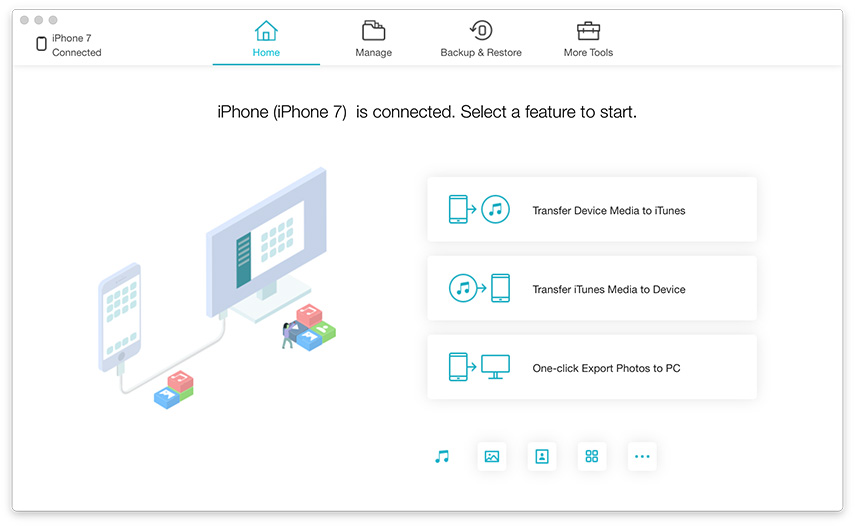
Ekstraher og sikkerhedskopier alle iCloud-data til computeren - UltData
Tenorshare UltData kan fungere som en ultimativløsning til iOS-gendannelse, backup af data og systemreparation. For at sikre iCloud-data bruger vi den backup-funktion, der giver brugerne mulighed for at udpakke og sikkerhedskopiere vigtige iPhone-, iPad- og iPod-data fra iCloud-kontoen til den lokale computer. I modsætning til Tenorshare iCareFone, kan du sikkerhedskopiere 20 typer filer på én gang.

Med data i iCloud-konto, der er sikkerhedskopieret til lokale lagringsenheder, kan du være velkommen til at rydde iCloud, som ikke kun gemmer mere lagerplads på iCloud, men også holder dine data på en mere sikker måde.









